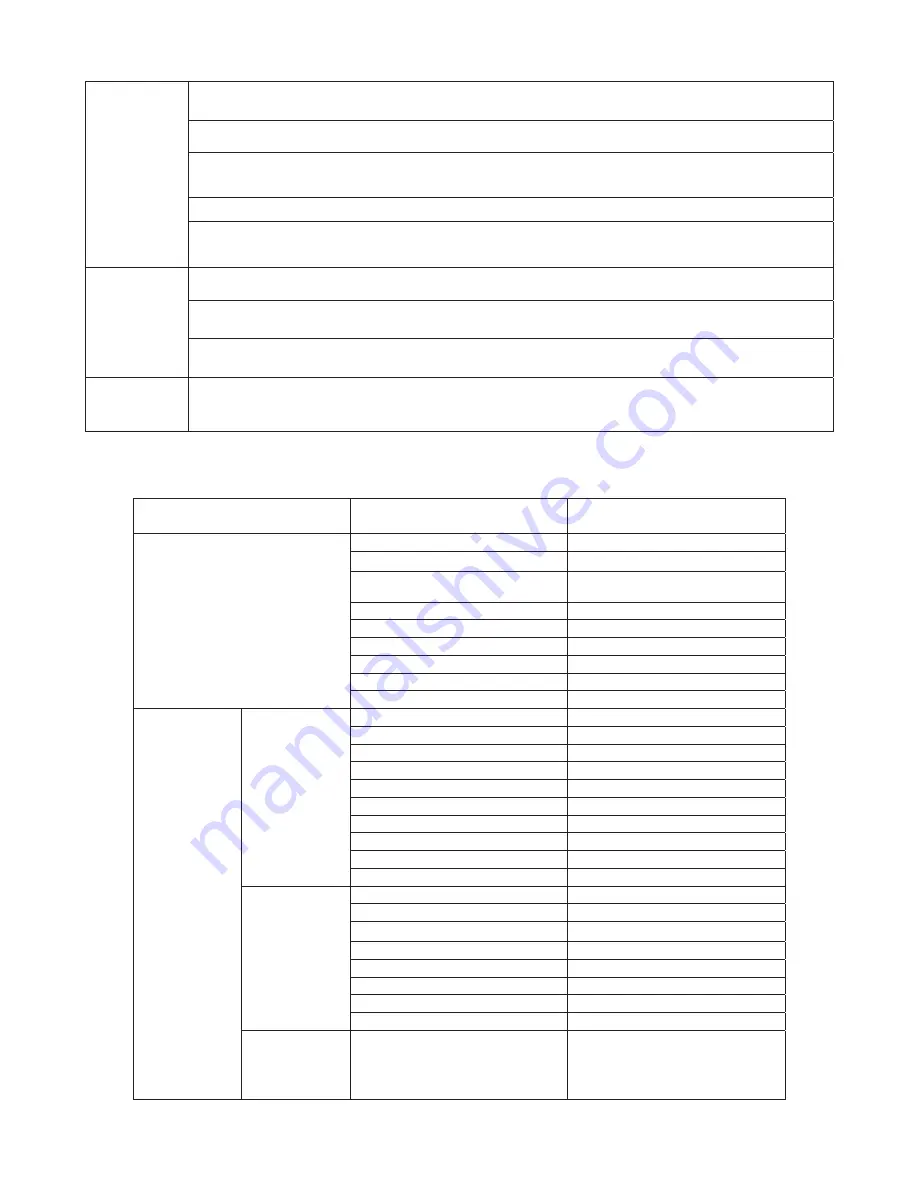
5
One audio output port
One network interface
˄
RJ45 10M/100M self-adaptive Ethernet port
˅
One wireless network antenna port /one 3G network antenna port
One SD card port
One 3G card port
One power status indication light.
One network connection indication light
Others
IR light.
Installation
Bracket installation
1.3.3 Factory Default Setup
Please refer to the following sheet for factory default setup information.
Function Configuration
Type
Item Name
Default setup
Date format
Y-M-D
DST
Disable by default
Date separator
‘ _ ’
Time format
24H
Language Simplified
Chinese
When HDD is full
Overwrite
Record duration
60M
Device No.
8
General Setup
Video type
PAL
Channel
Channel01
Encode mode
H.264
Audio/Video enable
Enable audio and video
General bit stream
General bit stream
Resolution
VGA
Frame rate
25
Bit stream control
VBR
Quality
Good
Bit stream value
2048
Main Stream
I frame interval control
50
Extension Stream
General bit stream
Audio/Video enable
Enable audio and video
Resolution
QVGA
Frame rate
15
Bit stream control
VBR
Quality
Good
Bit stream value
384
Extra Stream
I frame interval control
50
Encode Setup
Image
Color
Brightness:50
Contrast:50
Sautratioon:50
Hue:50
Summary of Contents for PTZ Series
Page 1: ......
Page 2: ......
Page 3: ......
Page 4: ......
Page 5: ......
Page 6: ......
Page 7: ......
Page 8: ......
Page 9: ......
Page 10: ......
Page 11: ......
Page 12: ......
Page 13: ......
Page 14: ......
Page 15: ......
Page 16: ......
Page 17: ......
Page 18: ......
Page 19: ...Home Use IP Camera PTZ Series Quick Start Guide Version 1 2 ...
Page 30: ...8 Figure 2 4 ...
Page 33: ...11 Figure 3 5 ...
Page 38: ...Home Use IP Camera PTZ Series User s Manual Version 1 2 ...
Page 66: ...23 Figure 3 4 ...
Page 69: ...26 Figure 4 5 ...
Page 76: ...Home Use IP Camera PTZ Series Web Operation Manual Version1 2 ...
Page 98: ...20 Figure 3 11 Schedule Figure 3 12 Storage Set ...
Page 108: ...30 Figure 3 23 General Alarm Setup Figure 3 24 Wireless setup ...
Page 136: ...58 RJ RXW Click log out button system goes back to login interface See Figure 7 1 Figure 7 1 ...
Page 145: ......
















































